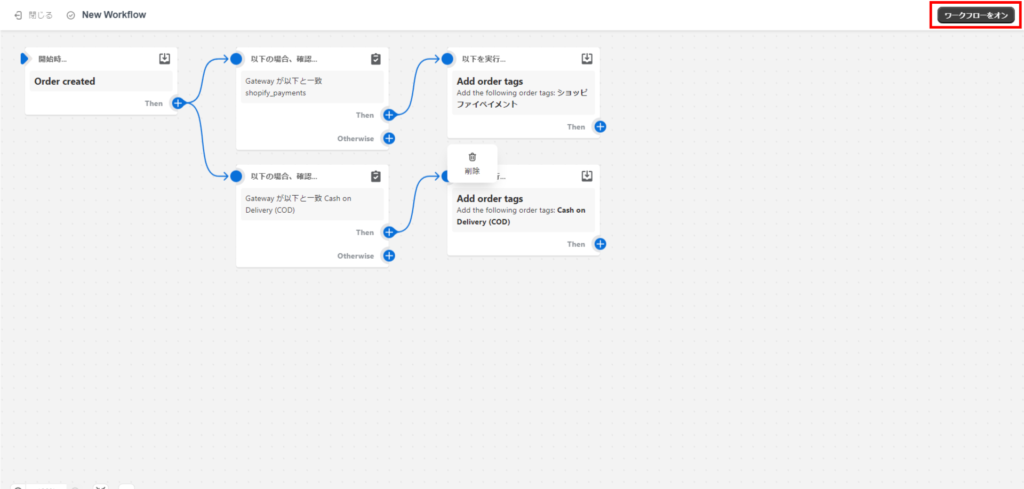平素より弊社アプリをお引きたて賜りまして、厚く御礼申し上げます。
ShopifyのAPI仕様変更(2023年12月31日期限)の影響により、弊社アプリ「CSVダウンロード」注文のエクスポート時(Shopifyフォーマット)に「支払方法」の欄が空白とするような仕様へ変更いたしました。
お客様自身で、下記設定を行っていただくことで、空白となる状況を回避できます。
Shopifyで注文が行われたときに自動でタグを割り当てるワークフローを作成する
メモ
- 本設定を行うことにより、Shopifyで注文が行われたときに該当の注文へ自動で任意のタグを付与することができるようになります。その結果、ダウンロードしたCSVファイルの「タグ」欄に、各決済手順に応じて設定したタグが表示されるようになります。
- 本設定の前に行われた取引にタグを割り当てる方法については、調査中です。
- ここではShopify Paymentと代引の決済方法を注文のタグとして自動的に登録する方法を紹介していますが、銀行口座などによるその他の決済手段の場合は、お客様の過去のCSVダウンロードの「支払方法」欄に記載されたテキストを、下記手順11のセクション部分で指定する条件を増やし、gatewayの文字列へ入力することで更に種類を増やすことができます。
1. Shopifyアプリストアより、Shopify Flowアプリをインストールします。
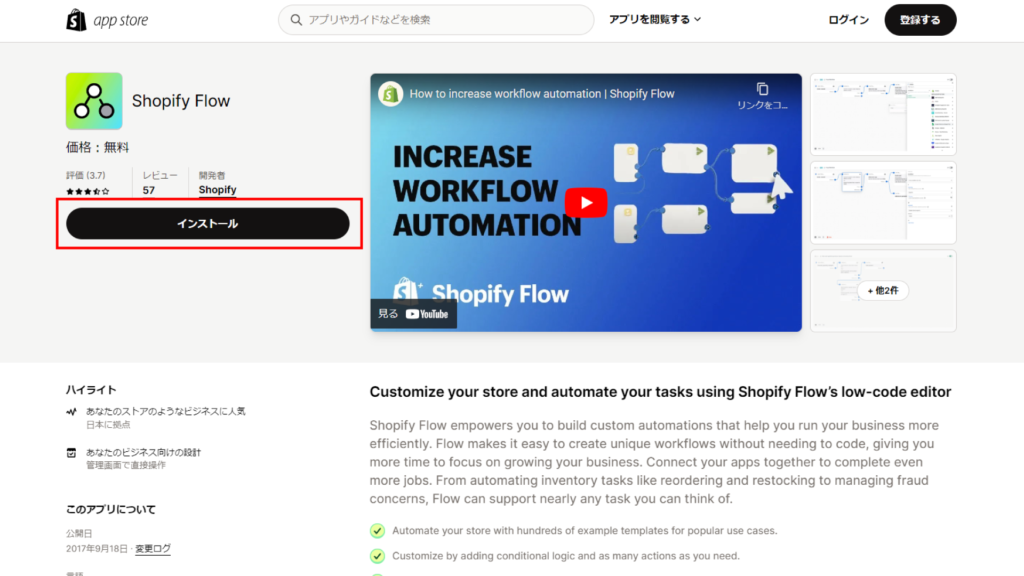
2. [アプリをインストール]をクリックします。
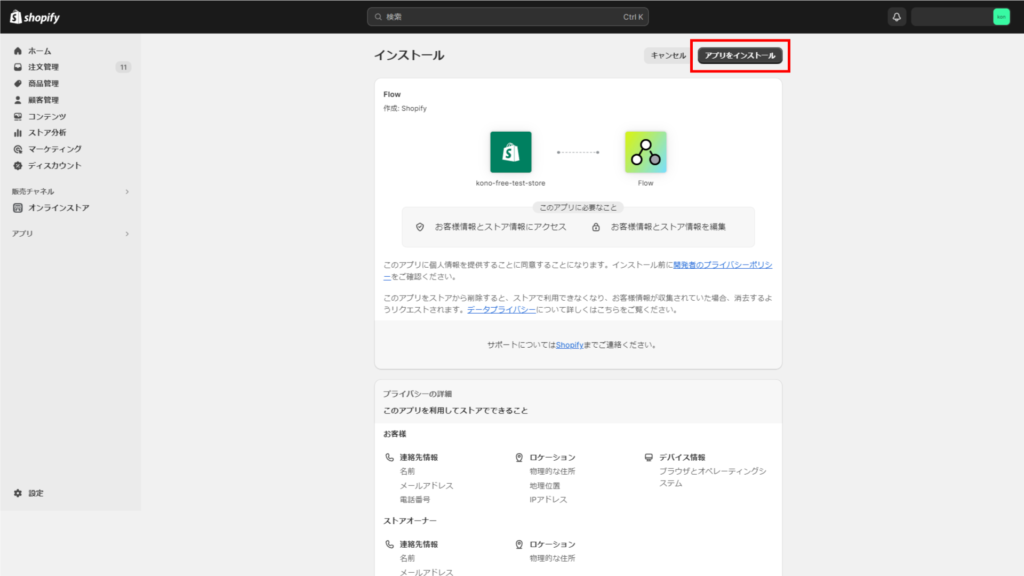
3. [ワークフローを作成]をクリックします。
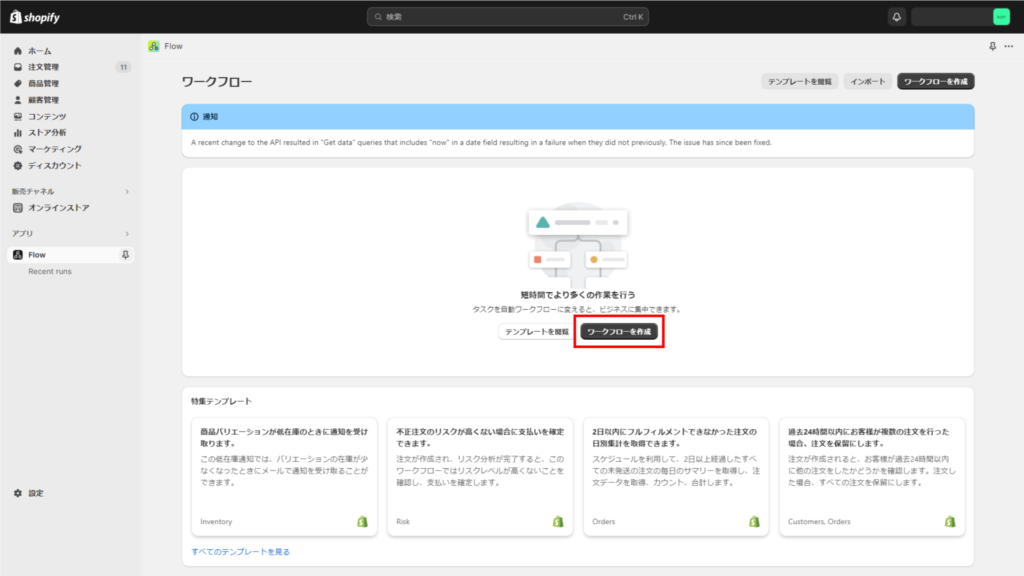
4. [トリガーを選択]をクリックします。
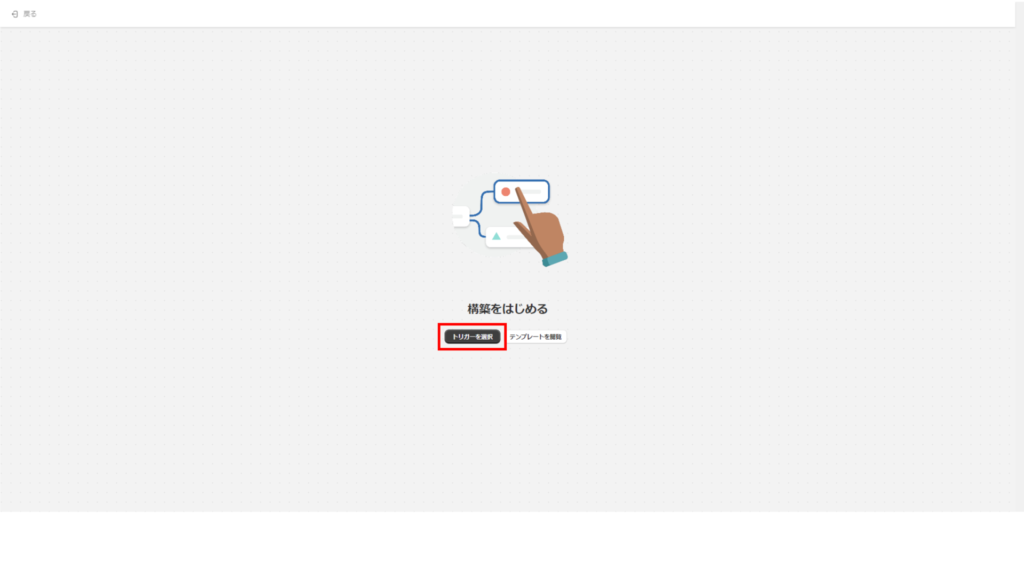
5. [ステップ]をクリック→トリガーに「Order created」と入力し、[Order created]をクリックします。
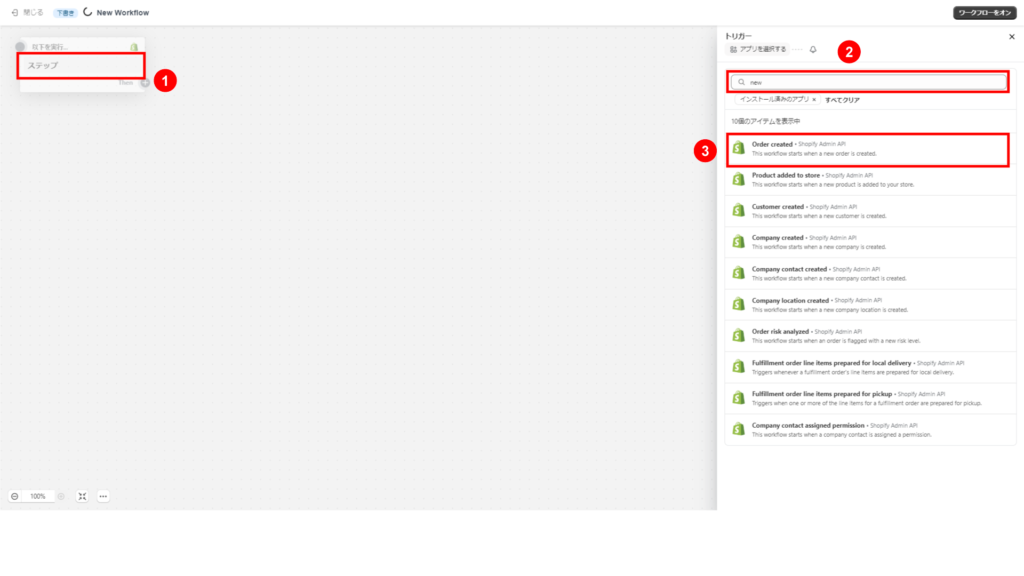
6. [Then]の右にある[+]→[条件]をクリックします。
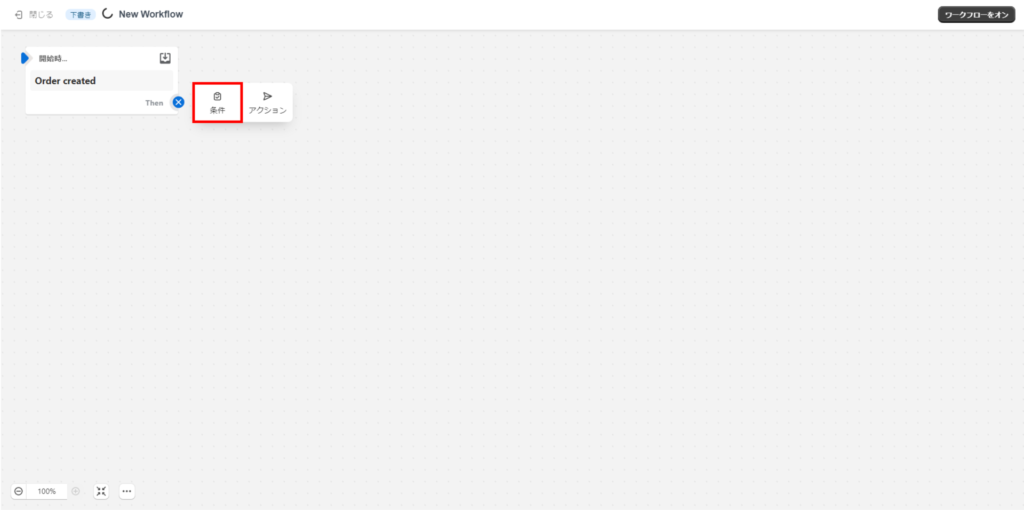
7. [条件を選択]をクリックします。
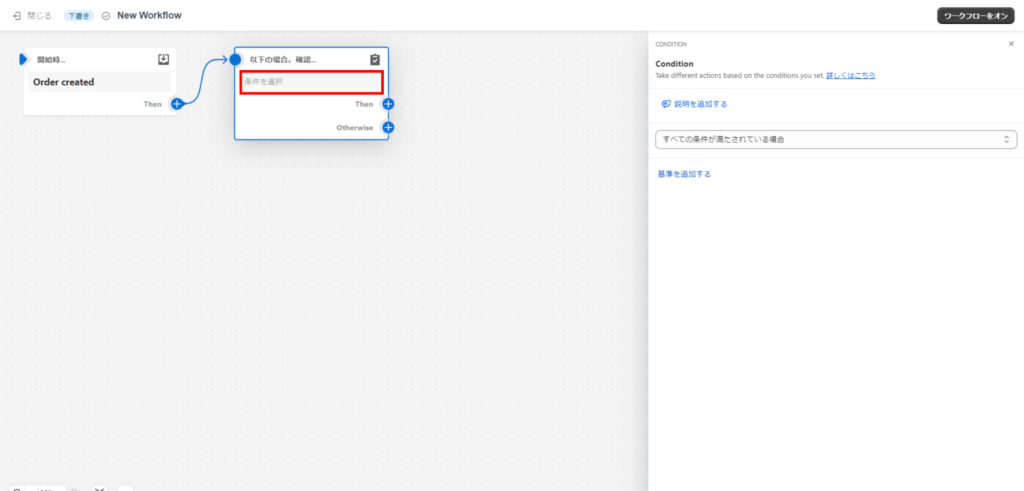
8. [すべての条件が満たされている場合]を選択します。
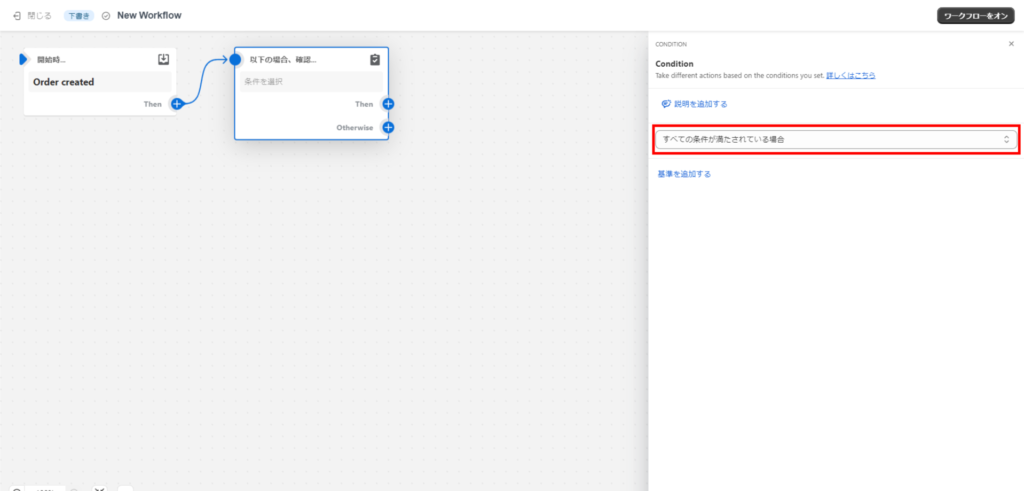
9. [基準を追加する]をクリックします。
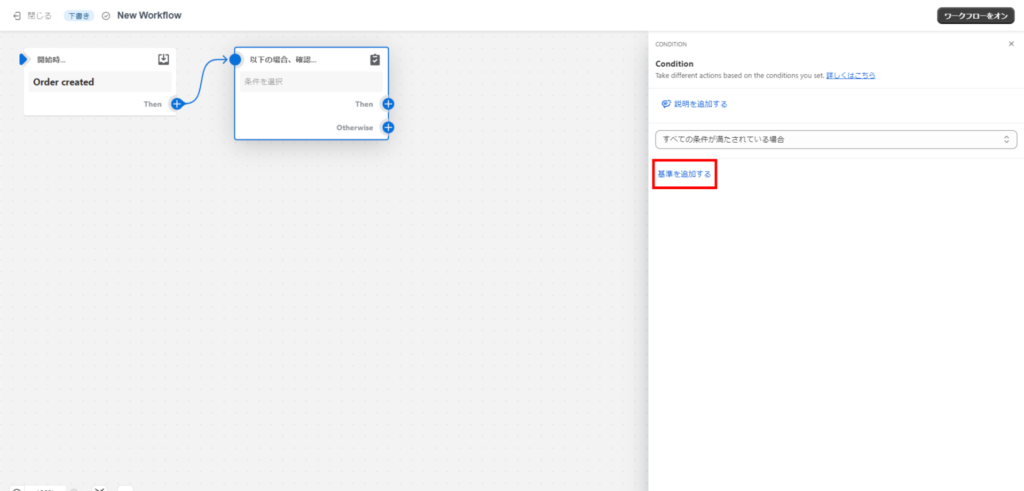
10. [Order]→[transactions]→[gateway]をクリックします。
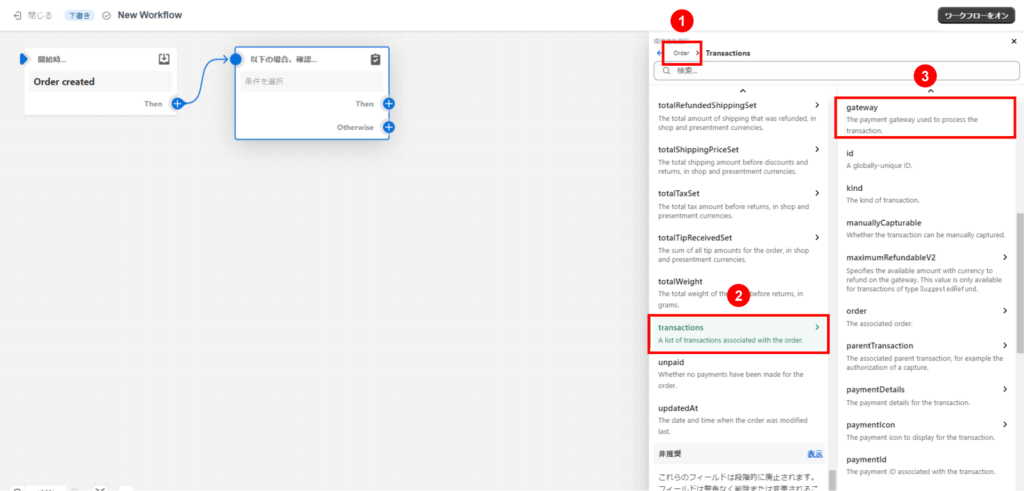
11. 「shopify_payments」と入力します。(決済方法がShopify Paymentによる注文の場合)
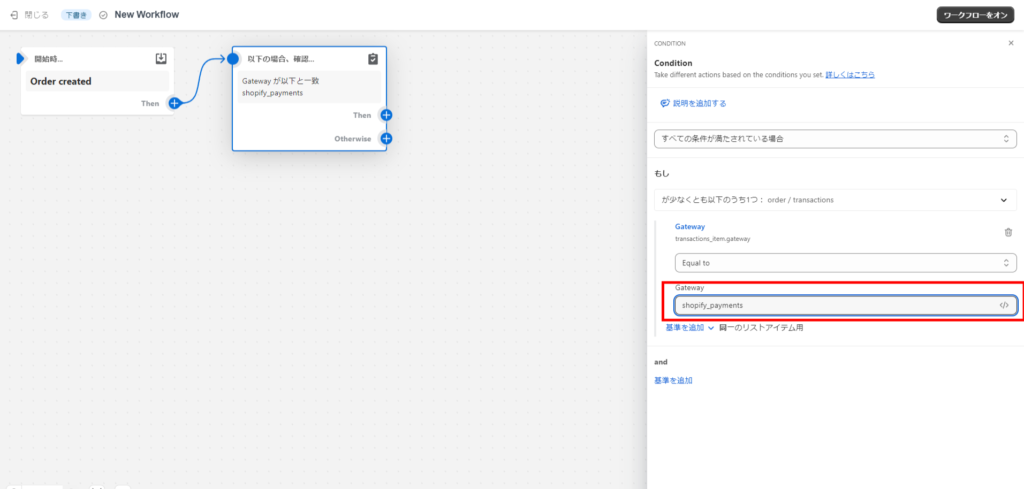
12. [Then]の右にある[+]→[アクション]をクリックします。
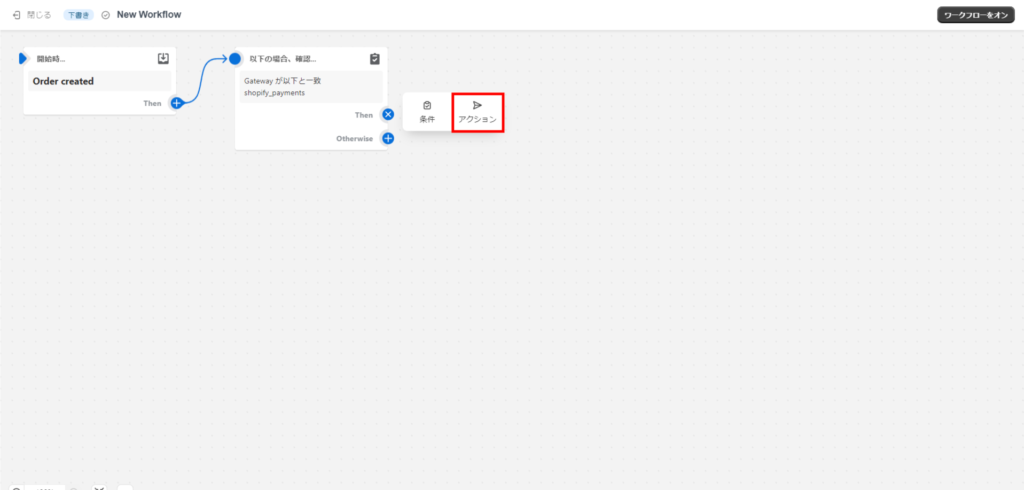
13. [ステップ]をクリック→「Add order tags」と入力→[Add order tags]をクリックします。
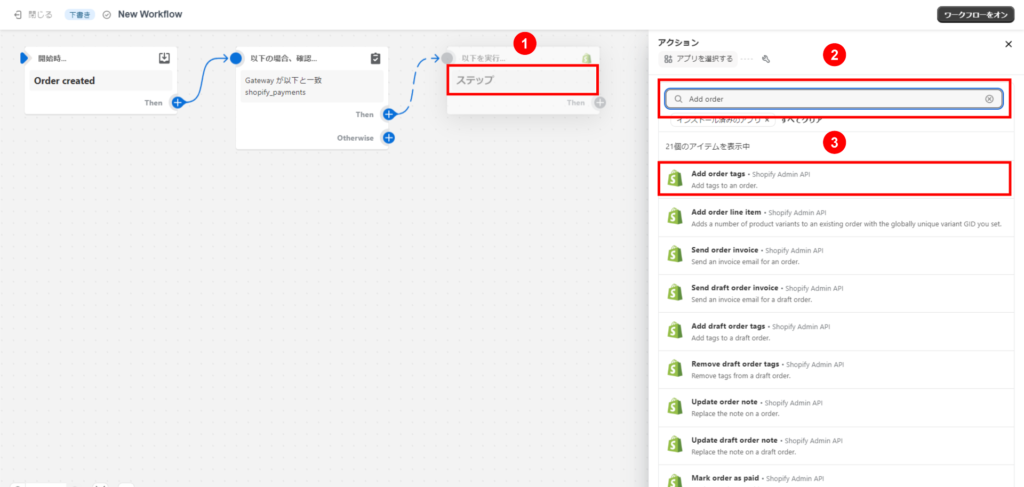
14. 「ショッピファイペイメント」と入力して、[</>]をクリックし、任意の文字列を入力しましす。ここでは「ショッピファイペイメント」と入力します。
「ショッピファイペイメント」のタグが追加されました。
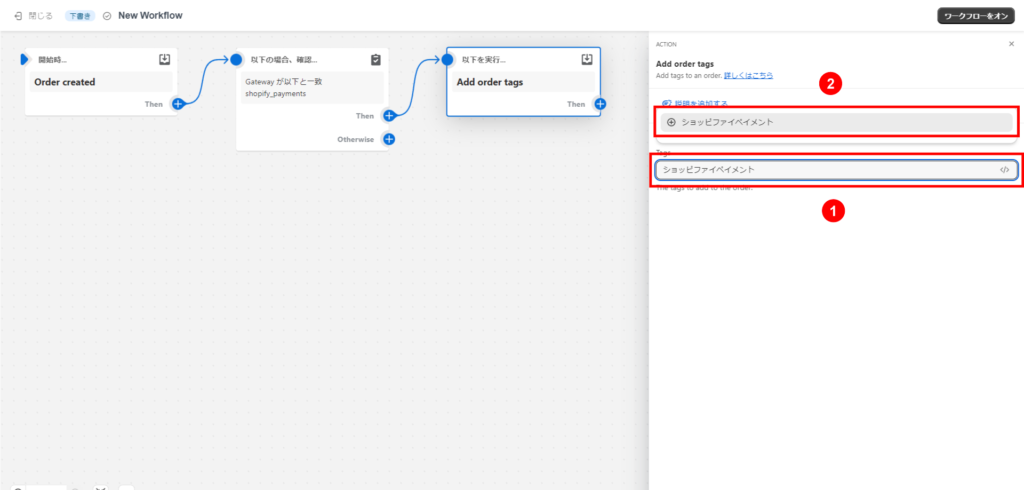
15. [Then]の右にある[+]→[条件]をクリックします。
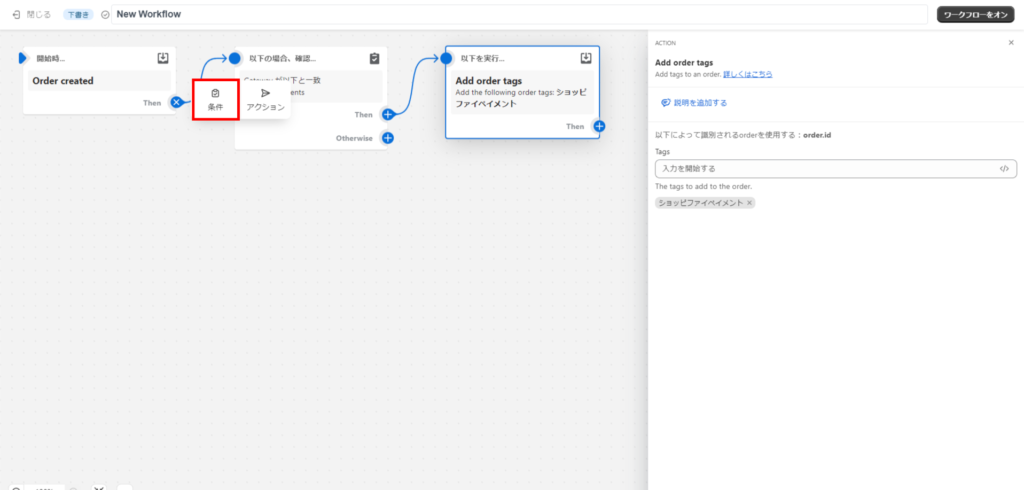
16. [条件を選択]をクリックします。
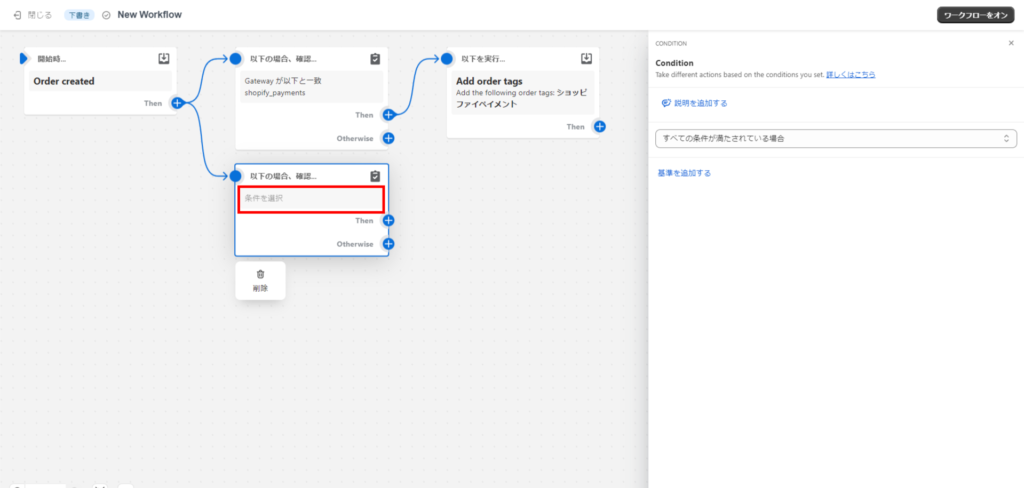
17. [すべての条件が満たされている場合]を選択します。
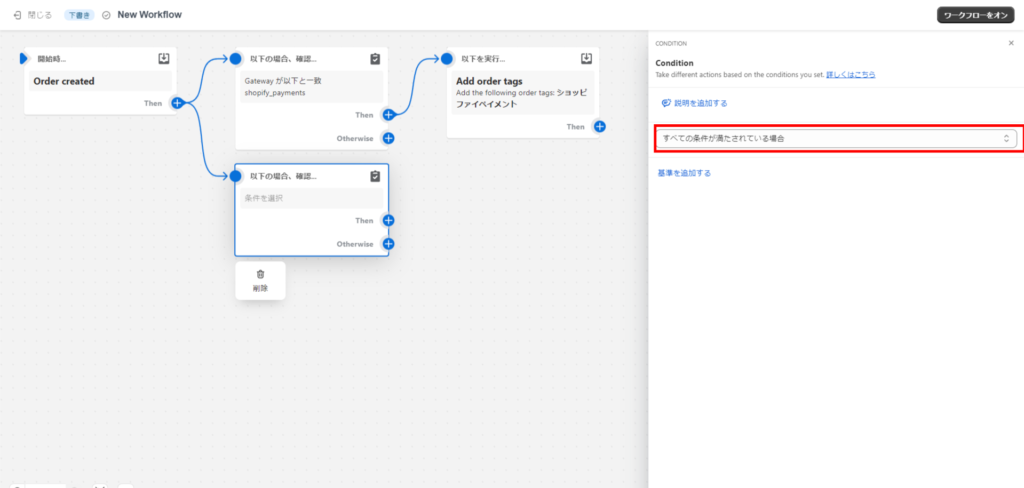
18. [基準を追加する]をクリックします。

19. [Order]→[transactions]→[gateway]をクリックします。
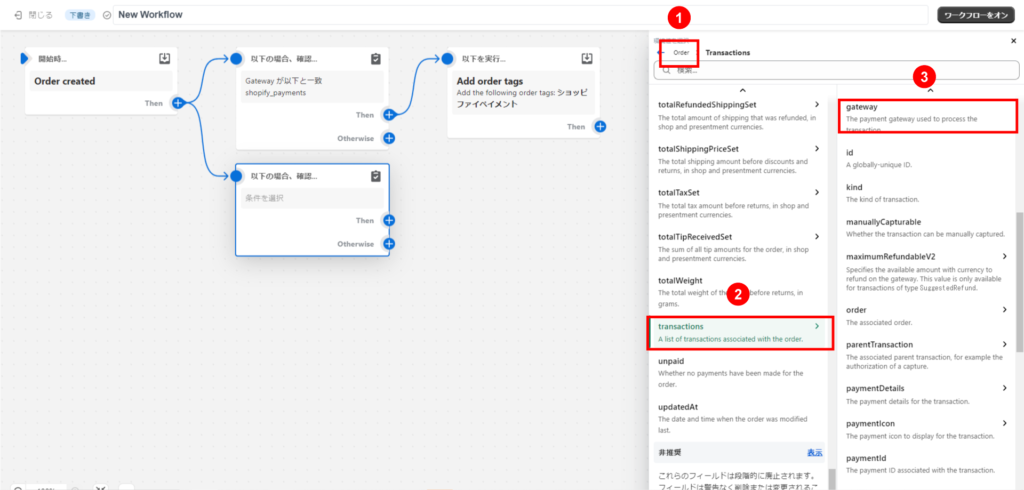
20. 「Cash on Delivery (COD)」と入力します。
「Cash on Delivery (COD)」は代引きの意味です。
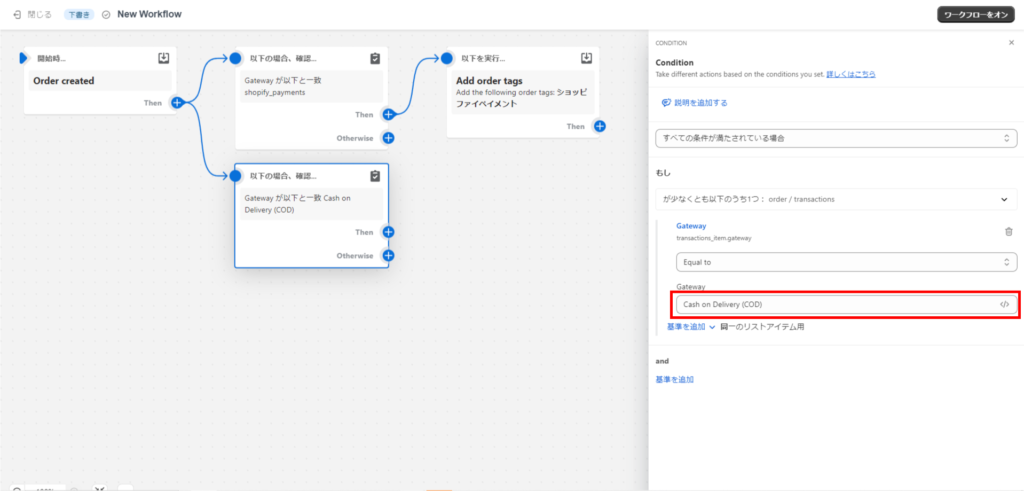
21. [Then]の右にある[+]→[アクション]をクリックします。
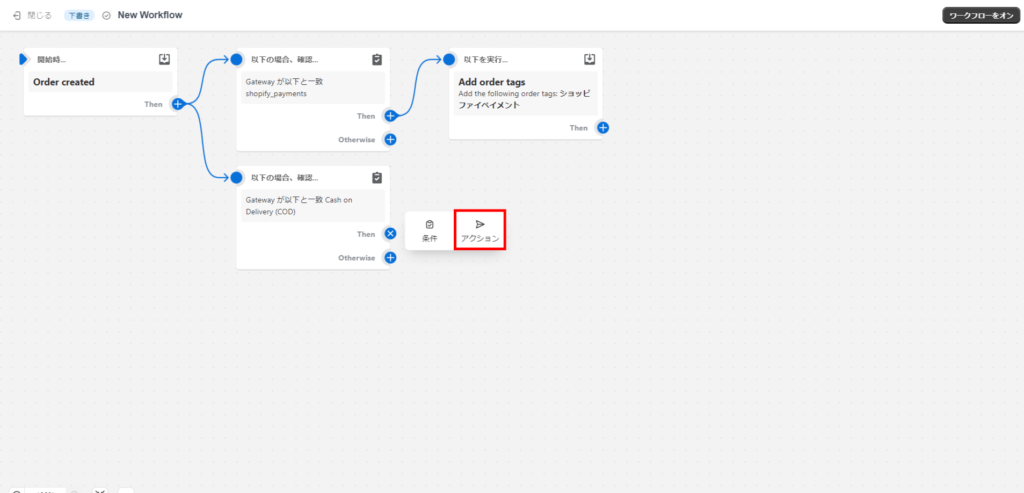
22. 「Add order tags」と入力して、[Add order tags]をクリックします。
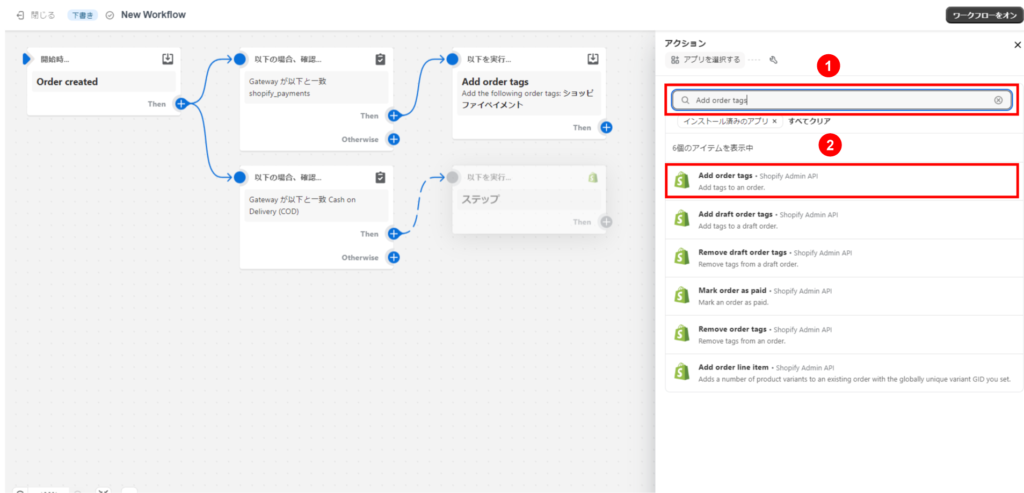
23. 任意の文字列を入力しましす。ここでは「Cash on Delivery (COD)」と入力して、[</>]をクリックし、[+Cash on Delivery (COD)]をクリックします。
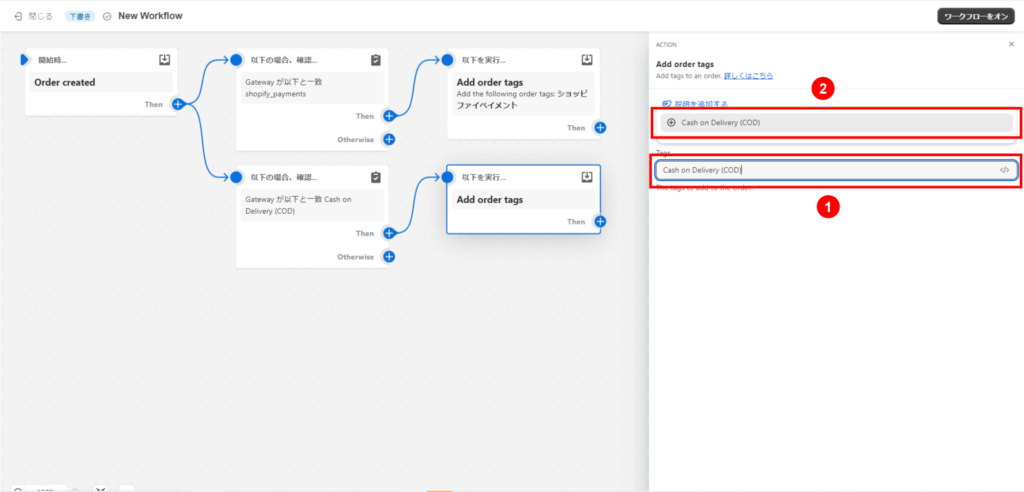
24. [ワークフローをオン]→[オン]をクリックします。
設定が完了しました。